
Come recuperare le foto cancellate da Samsung S8 / S8+ in modo indolore? (Passaggi specifici inclusi)

"Ho accidentalmente cancellato foto e video importanti durante il trasferimento su un laptop per fare spazio. Ho scoperto che non ne eseguiva il backup nell'app Foto. Come posso ripristinarli? Ho cercato di definire. S8 non lo supportava. Non c'è nemmeno un backup Samsung."
- Milind della comunità Samsung
Per quanto cauti siamo quando utilizziamo i telefoni cellulari, non possiamo comunque evitare di perdere le foto dai nostri dispositivi intelligenti. Se hai l'abitudine di eseguire il backup delle foto, fortunatamente, puoi recuperare le immagini perse su Galaxy S8 dal backup. Ma non tutte le persone prendono sul serio i backup.
Quindi, come recuperare le foto cancellate da Samsung S8/S8+ con o senza backup? In base alla situazione che incontri, scegli la strada giusta tra le sei soluzioni disponibili di conseguenza per ritrovare le foto cancellate di recente da Samsung Galaxy S8/S8+ passo dopo passo.
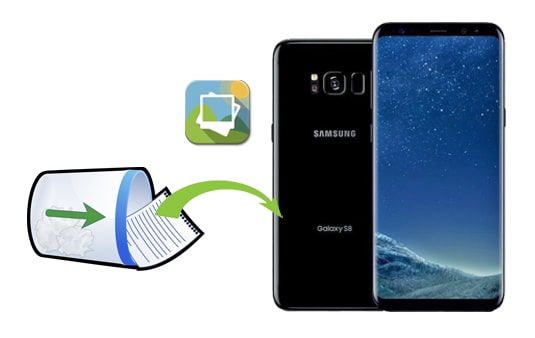
Parte 1. Puoi recuperare le foto cancellate su Samsung Galaxy S8 / S8+?
Parte 2. Come recuperare le foto cancellate da Samsung S8 / S8+ senza backup tramite Coolmuster Lab.Fone for Android
Parte 3. Come recuperare le foto cancellate su Samsung S8 dal Cestino
Parte 4. Come ripristinare le immagini su Galaxy S8 con Google Foto
Parte 5. Come trovare le foto cancellate su Galaxy S8 tramite Samsung Cloud
Parte 6. Come annullare le foto cancellate su Samsung S8 dal backup di Microsoft OneDrive
Parte 7. Come ripristinare le foto su Samsung S8 tramite Dropbox
Suggerimenti bonus da ricordare
Sì. Potresti riscontrare una perdita di foto quando hai eliminato accidentalmente la cartella delle foto su Samsung Galaxy S8, ripristinato le impostazioni di fabbrica del telefono, utilizzato frequentemente la stessa scheda SD su più dispositivi, danneggiato dall'acqua del dispositivo/attacco di virus...
Una volta perse le foto dal tuo Samsung Galaxy, non vengono eliminate immediatamente. Al contrario, le foto eliminate rimarranno nella memoria Samsung e passeranno dalla cartella Allocata a quella Non allocata. Se continui a scaricare o scattare foto con il tuo Galaxy S8, i dati appena creati sovrascriveranno le foto eliminate per sempre.
Pertanto, è meglio non accedere al telefono, disattivare la connessione dati Wi-Fi/cellulare e spegnerlo prima di effettuare un recupero dati Samsung. Successivamente, puoi controllare il file di backup o utilizzare uno strumento di recupero foto Samsung professionale per recuperarli.
Mancia: Le foto sono scomparse dal Samsung Galaxy S8 in modo strano? Puoi anche risolvere questo problema con le cinque soluzioni qui. Dai un'occhiata a questo post su come riparare le foto scomparse dal Android telefono per saperne di più.
Dimenticare di eseguire il backup del tuo Samsung Galaxy non è la fine del mondo. Se non disponi di un backup delle foto disponibile, puoi utilizzare Coolmuster Lab.Fone for Android per recuperare le foto cancellate su Galaxy S8 prima che vengano sovrascritte. Questo potente programma ti consente di recuperare le foto perse direttamente dalla memoria interna e dalla scheda SD di Samsung.
Inoltre, puoi anche recuperare contatti, musica, documenti, messaggi, registri delle chiamate e video dal tuo dispositivo Samsung senza backup.
Di seguito sono riportati i punti salienti di Coolmuster Lab.Fone for Android:
* Recupera i dati persi su tutti i dispositivi Android in due modalità.
* Android Modalità di recupero dati: recupera SMS, contatti, foto, musica, registri delle chiamate, video e documenti cancellati dalla memoria interna e Android dalla scheda SD (se presente) su un computer.
* Modalità di recupero della scheda SD: recupera i video, la musica, le foto e i documenti cancellati dalla scheda SD al computer.
* Eseguire il backup dei dati esistenti dal telefono Android o dalla scheda SD al computer.
* Visualizza in anteprima sia i file esistenti che quelli eliminati e scegli i dati desiderati da recuperare o di cui eseguire il backup.
* Nessuna perdita di qualità dei dati, facilità d'uso e alto tasso di successo.
* Supporta tutti i telefoni e tablet Android (Android 11 inclusi), come Samsung Galaxy S23 / S22 / S21 / S21 + / S21 Ultra / S20 / S20 + / S20 Ultra / Z Flip / Z Flip Thom Browne / S10 + / S10 / S10e / S / S9 + / S9 / S8 + / S8 / 8, Sony, Google, Huawei, LG, ecc.
Come recuperare direttamente le foto cancellate su Samsung Galaxy 8/S8/S8+?
Recupera le foto cancellate dalla memoria interna di Samsung Galaxy:
1. Installare e avviare Coolmuster Lab.Fone for Android sul computer.
Dopo aver installato ed eseguito l'app sul tuo computer, scegli Android Ripristino sull'interfaccia per continuare.

2. Collega il tuo Samsung Galaxy al computer.
Usa un cavo USB per collegare il tuo dispositivo Samsung al PC. Dovrai abilitare il debug USB sul tuo telefono per stabilire una connessione corretta. Quindi, segui le istruzioni sullo schermo per andare avanti. Quando visualizza tutti i file Samsung sul computer, puoi iniziare a recuperare le foto.
(Nota: se non riesci a trovare le foto desiderate, esegui il root del dispositivo per una scansione approfondita e riprova.)

3. Recupera le foto cancellate su Samsung Galaxy S8 Plus / S8.
Scegli Foto dal pannello di sinistra, visualizza l'anteprima delle foto e scegli quelle che desideri recuperare. Successivamente, tocca il pulsante Recupera per salvarli sul tuo computer.

Recupera le foto cancellate dalla scheda SD di Samsung:
1. Scegli la modalità di ripristino della scheda SD nel menu in alto.
Dopo aver terminato l'installazione dell'app, aprila e fai clic sulla modalità di ripristino della scheda SD .

2. Collegare la scheda SD al computer.
Estrai la scheda SD dal tuo Samsung Galaxy e inseriscila nel computer utilizzando un lettore di schede SD. Successivamente, tocca Avanti sull'interfaccia > seleziona l'unità disco da scansionare > premi Avanti per avviare la scansione dei dati.

3. Recupera le foto cancellate sulla scheda SD.
Come visualizzare le foto cancellate su una scheda SD Samsung S8? Basta fare clic su Foto dalla finestra di sinistra, visualizzare le miniature e spuntare quelle desiderate. Infine, premi il pulsante Ripristina in basso per ripristinarli sul computer per il backup.

Potrebbero interessarti:
Le 5 migliori app di recupero SMS Android che faresti meglio a conoscere [tutorial inclusi]
3 modi pratici per recuperare i contatti dalla scheda SIM
Il cestino sul telefono Samsung Galaxy conserverà le foto e i video eliminati per 30 giorni. Se trovi alcune foto scomparse da Samsung Galaxy S8, puoi controllare il Cestino dall'app Galleria per vedere se sono presenti.
Come recuperare le foto cancellate dalla Galleria S8?
1. Apri l'app Galleria sul tuo Samsung Galaxy S8, fai clic sull'opzione Altro > Impostazioni > Cestino o Cestino .
2. Se ci sono foto cancellate lì, tocca le foto desiderate e premi il pulsante Ripristina per ripristinarle sul telefono.

Nota: Se non riesci a trovare un cestino o le foto eliminate nell'app Foto, puoi provare altri metodi per recuperarle.
Google Foto è un'app eccellente per il backup di foto e video. Se hai abilitato l'opzione di backup automatico dall'app prima di perdere le foto, puoi recuperare le foto cancellate su Samsung Galaxy S8 tramite il backup di Google Foto.
Come posso recuperare le immagini cancellate dal mio Galaxy S8 senza un computer?
1. Sul tuo telefono Samsung, apri l'app Google Foto e premi il pulsante Menu nell'angolo in alto a destra.
2. Tocca Cestino sul lato sinistro, tieni premute le foto che desideri ripristinare e fai clic sul pulsante Recupera .

Tieni presente che le foto eliminate nella cartella Cestino vengono conservate solo per 30 giorni. Pertanto, è necessario recuperarli prima della scadenza.
Gli utenti Samsung possono anche sfruttare Samsung Cloud per mantenere al sicuro i propri dati Samsung. Se in precedenza hai eseguito un backup delle foto su Samsung Cloud, puoi recuperarle rapidamente dalla cartella Cestino cloud entro 15 giorni.
Vediamo come realizzarlo.
1. Apri la versione web di Samsung Cloud sul tuo computer e accedi con lo stesso account Samsung che usi sul tuo telefono.
2. Fare clic su Galleria nella barra laterale sinistra e selezionare le foto desiderate da recuperare o toccare Seleziona tutto.
3. Premi l'icona Download nell'angolo in alto a destra per ripristinare le foto sul tuo computer.

Da quando Microsoft ha introdotto OneDrive per eseguire automaticamente il backup di foto e video, molti utenti Samsung lo hanno utilizzato per eseguire il backup delle foto sui propri telefoni. Se hai fatto la stessa cosa anche prima della perdita di dati, puoi ripristinare le foto da Microsoft OneDrive.
Segui i semplici passaggi seguenti per recuperare le immagini perse su Galaxy S8:
1. Avvia l'app OneDrive sul tuo PC Windows o telefono Samsung e accedi con lo stesso account Microsoft se non accedi.
2. Fare clic sull'opzione Foto in basso e scegliere le foto che si spera di recuperare.
3. Tocca l'icona a tre punti nell'angolo in alto a destra e scegli Salva.

Dropbox è un'altra buona scelta per eseguire il backup delle foto Samsung. Se alcuni di voi hanno già eseguito il backup delle foto su Dropbox, potete seguire le istruzioni riportate di seguito per recuperarle.
Ecco come funziona.
1. Esegui Dropbox sul tuo Samsung Galaxy S8/S8+ e assicurati di aver effettuato l'accesso.
2. Scorri verso il basso fino alla sezione Foto , toccala e scegli le foto che desideri ripristinare.
3. Tocca i tre punti nell'angolo in alto a destra e premi Salva sul dispositivo.

Mancia: Hai un Samsung Galaxy rotto con uno schermo che non risponde e ti chiedi come ottenere foto da un telefono rotto? Questo post può essere d'aiuto.
Sebbene tu abbia molte scelte per recuperare le foto cancellate su Galaxy S8, ciò non significa che dovresti lasciare da sola la perdita di dati. Dopotutto, nessun modo può garantire un tasso di successo del 100% del recupero dei dati. Quindi, sarebbe utile se prendessi alcune misure per prevenire la perdita di dati dal tuo telefono la prossima volta.
Qui, ti offriamo diversi suggerimenti utili per evitare di perdere nuovamente le foto dal tuo Samsung Galaxy.
Sai come recuperare le foto cancellate da Samsung S8 ora? Spero che troverai una soluzione ideale in questo post. Dal mio punto di vista, Coolmuster Lab.Fone for Android è senza dubbio il modo migliore per ritrovare le foto se non si dispone del backup delle foto. Inoltre, aiuta a eseguire il backup delle foto esistenti sul computer in modo sicuro. Pertanto, te lo consiglio vivamente.
Se riscontri problemi durante l'utilizzo del programma, lascia un commento qui sotto. Ti aiuteremo il prima possibile.
Articoli Correlati:
Come recuperare le foto cancellate su Samsung? (Imparziale)
Come eliminare le foto da Samsung Galaxy in modo permanente? - 3 modi!
Come recuperare correttamente gli screenshot cancellati dal Android telefono? (Provato)
Come recuperare foto e video cancellati da Android senza root?
Come recuperare le foto cancellate dal Android telefono? (I primi 6 modi)
Come recuperare le foto cancellate dal Galaxy S7? (4 modi testati)

 Android Recupero
Android Recupero
 Come recuperare le foto cancellate da Samsung S8 / S8+ in modo indolore? (Passaggi specifici inclusi)
Come recuperare le foto cancellate da Samsung S8 / S8+ in modo indolore? (Passaggi specifici inclusi)





